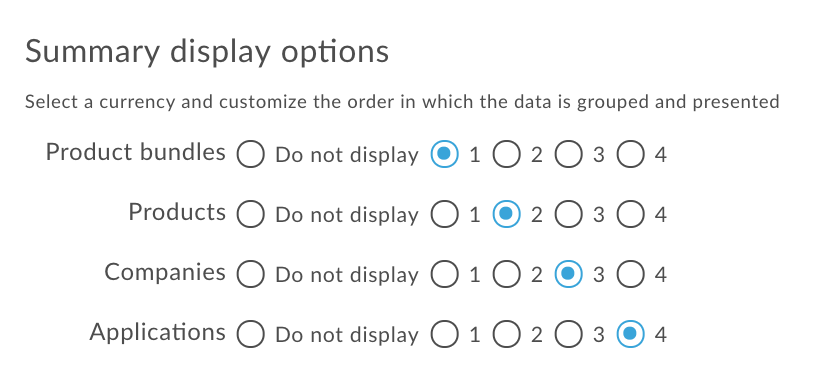Stai visualizzando la documentazione di Apigee Edge.
Vai alla sezione
Documentazione di Apigee X. Informazioni
Introduzione
I report sulla monetizzazione ti consentono di accedere a informazioni mirate sull'utilizzo e alle attività di transazione. Ad esempio, puoi determinare quali applicazioni, sviluppatori, pacchetti di prodotti API o prodotti API avevano l'attività delle transazioni per un determinato intervallo di date. Con la monetizzazione, puoi generare un riepilogo Report dettagliati che monitorano l'utilizzo dell'API.
Tipi di report sulla monetizzazione
Puoi generare i seguenti tipi di report sulla monetizzazione.
| Segnala | Descrizione |
|---|---|
| Fatturazione | Visualizza l'attività degli sviluppatori per un singolo mese di fatturazione e verifica che la tariffa siano stati applicati correttamente. |
| Saldo prepagato | Visualizza le ricariche del saldo effettuate da uno sviluppatore prepagato in un mese di fatturazione o in un mese di apertura, in modo che tu possa riconciliarti con i pagamenti ricevuti dalla tua elaboratore dei pagamenti. |
| Entrate | Visualizzare le attività e le entrate generate dagli sviluppatori in un intervallo di date, per poter analizzare il rendimento dei pacchetti di prodotti e dei prodotti API per tutti gli sviluppatori (e i loro applicazioni). |
| Varianza |
Confronta l'attività e le entrate generate dagli sviluppatori in due intervalli di date, in modo da può analizzare le tendenze al rialzo o al ribasso nelle prestazioni dei tuoi pacchetti API e prodotti tra gli sviluppatori (e le loro applicazioni). |
Informazioni sulla conservazione dei dati
Nel cloud pubblico di Apigee Edge, la conservazione dei dati di monetizzazione è un diritto relativo a un piano. Consulta le dei diritti di monetizzazione all'indirizzo https://cloud.google.com/apigee/specsheets. Contatta il team di vendita Apigee se vuoi che i dati di monetizzazione vengano conservati oltre il diritto punto. La conservazione estesa dei dati è attivata al momento della richiesta e non può essere attivati in modo retroattivo per includere i dati precedenti al periodo di conservazione dei dati originale.
Informazioni sulle transazioni duplicate
Se confronti i report sulle transazioni di monetizzazione con i dati di Analytics, potresti notare una piccola di transazioni duplicate. Si tratta di un comportamento previsto, in quanto il sistema di monetizzazione elaborare diversi milioni di transazioni al giorno, con molte transazioni elaborate in parallelo in qualsiasi in un determinato momento. In media, circa lo 0,1% delle transazioni potrebbe essere duplicato.
Esplorare la pagina Report sulla monetizzazione
Accedi alla pagina Report sulla monetizzazione, come descritto di seguito.
Edge
Per accedere alla pagina Report utilizzando l'UI Edge:
- Accedi a apigee.com/edge.
- Seleziona Pubblica > Monetizzazione > Report nella barra di navigazione a sinistra.
Viene visualizzata la pagina Report.
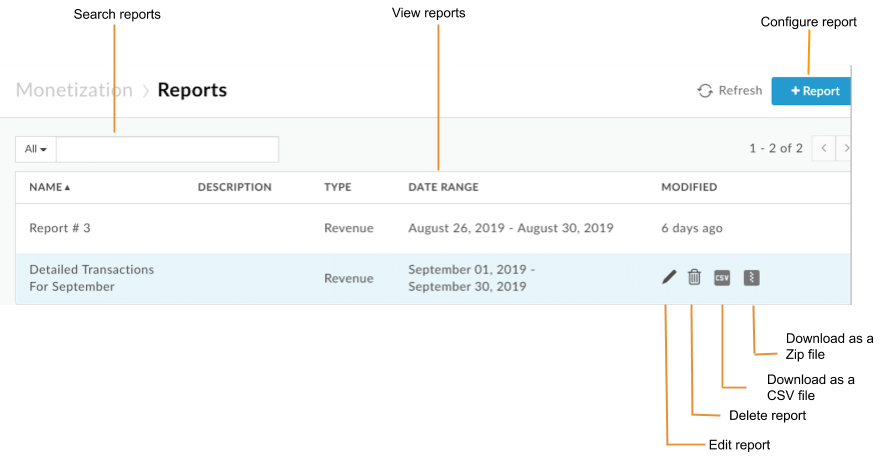
Come evidenziato in figura, la pagina Report consente di:
- Consente di visualizzare informazioni di riepilogo per tutti i report, inclusi nome e descrizione, tipo di report, intervallo di date e data dell'ultima modifica
- Configurare un report
- Generare e scaricare un report in formato CSV o ZIP
- Modificare un report
- Eliminare un report
- Cerca nell'elenco dei report
Perimetrale classico (Private Cloud)
Per accedere alla pagina Report utilizzando l'UI classica di Edge:
- Accedi a
http://ms-ip:9000, dove ms-ip è Indirizzo IP o nome DNS del nodo del server di gestione. - Seleziona Monetizzazione > Report sulla monetizzazione nella barra di navigazione in alto.
Viene visualizzata la pagina Report.
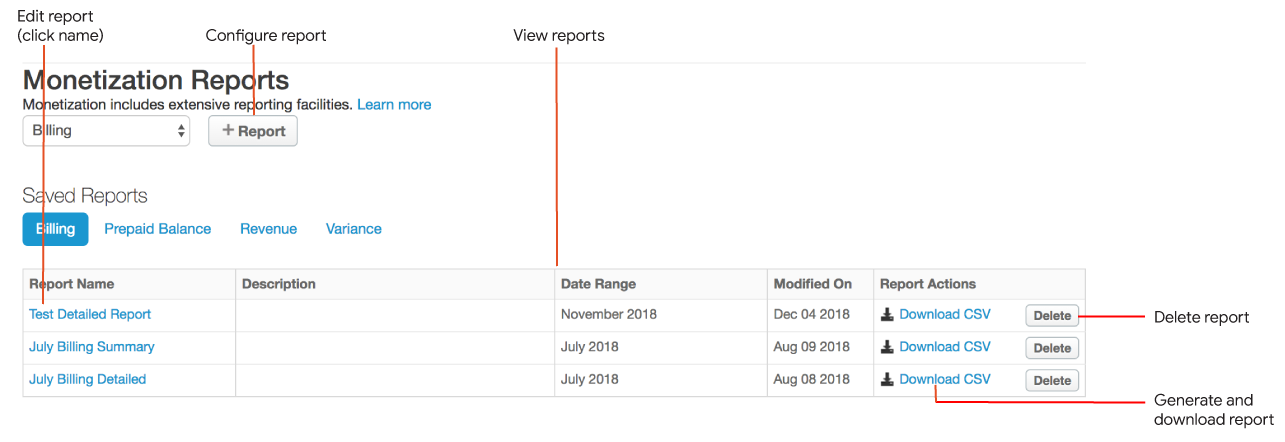
- Visualizzare l'elenco corrente dei report
- Configurare un report
- Generare e scaricare un report in formato CSV.
- Modificare un report
- Eliminare un report
Configurare un report
Configura un report utilizzando l'interfaccia utente, come descritto nelle sezioni seguenti.
Passaggi per configurare un report
Configura un report utilizzando la UI Edge o la UI Classice Edge.
Edge
Per configurare un report utilizzando l'UI Edge:
- Seleziona Pubblica > Monetizzazione > Report nella barra di navigazione a sinistra.
- Fai clic su + Report.
- Configura i dettagli del report definiti nella tabella seguente.
Campo Descrizione Nome Nome univoco del report. Descrizione Descrizione del report. Tipo di rapporto Consulta Tipi di report sulla monetizzazione. - Configura i restanti dettagli del report in base al tipo di report selezionato, come descritto nelle seguenti sezioni:
- Dopo aver inserito le informazioni nella finestra del report, puoi:
- Fai clic su Salva report per salvare la configurazione del report.
Solo per un report dettagliato, fai clic su Invia job per eseguire il report in modo asincrono. per recuperare i risultati in un secondo momento. Per ulteriori informazioni, consulta Generazione e download di un report.
- Fai clic su Salva come CSV o Salva come Zip per scaricare il report generato sul tuo computer locale come file valori separati da virgole (CSV) o un file ZIP compresso contenente il file CSV. I download zip sono consigliati per report di grandi dimensioni e vengono scaricati in modo più efficace.
Perimetrale classico (Private Cloud)
Per creare un report utilizzando l'interfaccia utente classica di Edge:
- Seleziona Monetizzazione > Report sulla monetizzazione nella barra di navigazione in alto.
- Nel menu a discesa, seleziona il tipo di report da creare. Consulta Tipi di report sulla monetizzazione.
- Fai clic su + Report.
- Configura i dettagli del report in base al tipo di fatturazione selezionato, come descritto nelle seguenti sezioni:
- Dopo aver inserito le informazioni nella finestra del report, puoi:
- Fai clic su Salva con nome ... per salvare la configurazione del report e scaricarlo in un secondo momento.
Solo per un report dettagliato, fai clic su Invia job per eseguire il report in modo asincrono. per recuperare i risultati in un secondo momento. Per ulteriori informazioni, consulta Generazione e download di un report.
- Fai clic su Scarica CSV per generare e scaricare il report sul tuo computer locale come un file con valori separati da virgole (CSV) per la visualizzazione.
Configurare un report sulla fatturazione
Segui i passaggi per configurare un report e inserisci le seguenti informazioni nella pagina del report:
| Campo | Descrizione |
|---|---|
| Mese di fatturazione |
Il mese di fatturazione per il report. |
| A livello di report |
A livello di report. I valori validi sono:
|
| Bundle di prodotti |
Nota: nella UI di Edge Classic, i pacchetti di prodotti API sono indicati come pacchetti API. Seleziona i pacchetti di prodotti API da includere nel report. Se non viene selezionato nessuno, tutti i pacchetti di prodotti API saranno inclusi nel report. Il report include una riga separata per ciascun bundle di prodotti API selezionato. Per un report di riepilogo, puoi selezionare Non visualizzare nelle opzioni di visualizzazione Riepilogo. In questo caso, il report aggrega informazioni in tutti i bundle di prodotti API (o selezionati) (non elenca informazioni per ciascun bundle di prodotti API separatamente). |
| Prodotti |
Seleziona i prodotti API da includere nel report. Se non selezioni nessuna, tutti i prodotti API saranno inclusi nel campo report. Il report include una riga separata per ogni prodotto API selezionato. Per un report di riepilogo, puoi selezionare Non visualizzare nelle opzioni di visualizzazione Riepilogo. In questo caso, il report aggrega informazioni di tutti (o selezionati) gli sviluppatori (e non elenca informazioni per ogni sviluppatore selezionato separatamente). |
| Aziende | Seleziona le aziende da includere nel report. Se non selezioni nessuna, tutte le aziende sono incluse nel report. |
| Piano tariffario |
Piani tariffari da includere nel report. Seleziona una delle seguenti opzioni:
|
Configurare un report sul saldo prepagato
Segui i passaggi per configurare un report e inserisci le seguenti informazioni nella pagina del report:| Campo | Descrizione |
|---|---|
| Mese di fatturazione |
Il mese di fatturazione per il report. |
| A livello di report |
A livello di report. I valori validi sono:
|
| Aziende | Seleziona le aziende da includere nel report. Se non selezioni nessuna, tutte le aziende sono incluse nel report. |
Configurare un report sulle entrate
Segui i passaggi per configurare un report e inserisci le seguenti informazioni nella pagina del report:
| Campo | Descrizione |
|---|---|
| Intervallo di date |
Intervallo di date del report. Seleziona una delle seguenti opzioni:
|
| Seleziona valuta |
Valuta per il report. I valori validi sono:
|
| A livello di report |
A livello di report. I valori validi sono:
|
| Bundle di prodotti |
Nota: nella UI di Edge Classic, i pacchetti di prodotti API sono indicati come pacchetti API. Seleziona i pacchetti di prodotti API da includere nel report. Se non viene selezionato nessuno, tutti i pacchetti di prodotti API saranno inclusi nel report. Il report include una riga separata per ciascun bundle di prodotti API selezionato. Per un report di riepilogo, puoi selezionare Non visualizzare nelle opzioni di visualizzazione Riepilogo. In questo caso, il report aggrega informazioni in tutti i bundle di prodotti API (o selezionati) (non elenca informazioni per ciascun bundle di prodotti API separatamente). |
| Prodotti |
Seleziona i prodotti API da includere nel report. Se non selezioni nessuna, tutti i prodotti API saranno inclusi nel campo report. Il report include una riga separata per ogni prodotto API selezionato. Per un report di riepilogo, puoi selezionare Non visualizzare nelle opzioni di visualizzazione Riepilogo. In questo caso, il report aggrega informazioni di tutti (o selezionati) gli sviluppatori (e non elenca informazioni per ogni sviluppatore selezionato separatamente). |
| Aziende | Seleziona le aziende da includere nel report. Se non selezioni nessuna, tutte le aziende sono incluse nel report. Per un report di riepilogo, puoi selezionare Non visualizzare nel Riepilogo delle opzioni di visualizzazione. In questo caso, il report aggrega informazioni di tutte le aziende (o di alcune) (e non elenca le informazioni per ogni azienda selezionata separatamente). |
| App |
Seleziona le applicazioni da includere nel report. Se non selezioni nessuna, tutte le applicazioni saranno incluse il report. Il report include una riga separata per ogni applicazione selezionata. Per un report di riepilogo, puoi selezionare Non visualizzare nel Riepilogo delle opzioni di visualizzazione. In questo caso, il report aggrega informazioni tutte le applicazioni (o quelle selezionate) (e non elenca le informazioni per ognuna applicazione separata). |
| Opzioni di visualizzazione del riepilogo |
Ordine in cui le colonne sono raggruppate e visualizzate nel report. Seleziona un numero che indica l'ordine relativo della sezione nel raggruppamento (1 è il primo raggruppamento). Ad esempio, di seguito il report raggruppa prima per pacchetti, poi per prodotti, poi dagli sviluppatori e infine dalle applicazioni.
Se non vuoi visualizzare una sezione, seleziona Non visualizzare: seleziona i campi rimanenti in ordine. L'ordine si aggiorna automaticamente quando modifichi nell'ordine relativo di una sezione oppure scegli di non visualizzare una sezione nel report. |
Includere attributi di transazione personalizzati nei report di riepilogo delle entrate
Le norme per la registrazione delle transazioni ti consentono di acquisire i dati degli attributi personalizzati dalle transazioni.
puoi includere questi attributi personalizzati
nei report di riepilogo sulle entrate. Definisci l'insieme predefinito di
attributi personalizzati inclusi nelle tabelle del database di monetizzazione impostando
la proprietà MINT.SUMMARY_CUSTOM_ATTRIBUTES per la tua organizzazione.
L'utilizzo di questa funzionalità richiede un po' di riflessione e pianificazione, quindi rivedi le considerazioni di seguito.
Se sei un cliente cloud, contatta l'assistenza Apigee Edge per impostare il proprietà. Se sei un cliente Apigee Edge per il cloud privato, imposta il flag utilizzando una richiesta PUT alla seguente API con le credenziali di amministratore di sistema.
curl -u email:password -X PUT -H "Content-type:application/xml" http://host:port/v1/o/{myorg} -d \ "<Organization type="trial" name="MyOrganization"> <Properties> <Property name="features.isMonetizationEnabled">true</Property> <Property name="MINT.SUMMARY_CUSTOM_ATTRIBUTES">["partner_id","tax_source"]</Property> <Property name="features.topLevelDevelopersAreCompanies">false</Property> </Properties> </Organization>"
In questo esempio, la chiamata API abilita la funzione e
aggiunge partner_id e tax_source colonne alla
di monetizzazione. Tieni presente che l'array di attributi personalizzati nella chiamata API è
Codificato come URL.
Considerazioni per l'inclusione di attributi di transazione personalizzati nei report
- Assicurarsi dei nomi degli attributi da utilizzare prima di crearli con l'API. Si tratta dei nomi di colonna nel database, in cui i dati degli attributi personalizzati vengono sempre archiviati.
- Sono disponibili 10 slot per attributi personalizzati in ogni criterio di registrazione delle transazioni,
come mostrato nell'immagine di seguito. Utilizza esattamente gli stessi nomi e posizioni degli attributi per lo stesso
tutti gli attributi dei prodotti che saranno inclusi nei report. Ad esempio, nel seguente
di registrazione delle transazioni, i valori personalizzati
partner_idetax_sourceoccupano, rispettivamente, i riquadri 4 e 5. Dovrebbero essere il loro nome e la loro posizione norme di registrazione delle transazioni per i prodotti da includere nei report.
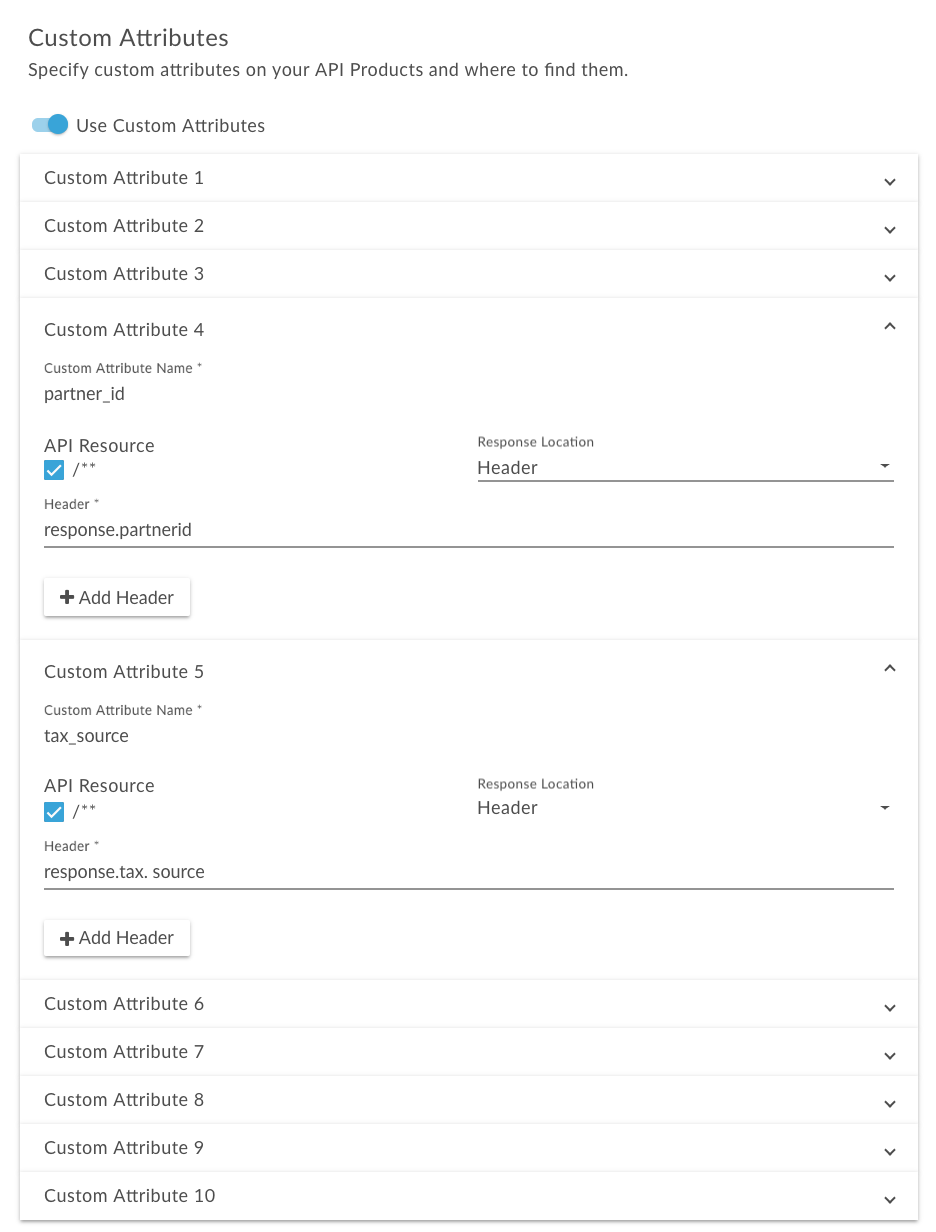
Per includere attributi personalizzati in un report di riepilogo sulle entrate dopo aver attivato la funzionalità, utilizza l'
l'API di reporting aggiungendo transactionCustomAttributes a
MintCriteria. Consulta Configurazione dei criteri
opzioni.
Configurare un report sulla varianza (deprecato)
Segui i passaggi per configurare un report e inserisci le seguenti informazioni nella pagina del report:
| Campo | Descrizione |
|---|---|
| Intervallo di date |
Intervallo di date del report. Seleziona una delle seguenti opzioni:
|
| Pacchetti |
I pacchetti API da includere nel report. Seleziona una delle seguenti opzioni:
Il report include una riga separata per ogni pacchetto API selezionato. Per un report di riepilogo, puoi selezionare l'opzione Non visualizzare (pacchetti) nel Opzioni di visualizzazione. In questo caso, il report aggrega informazioni su tutti (o selezionati) (non vengono elencate le informazioni relative a ciascun pacchetto API). separatamente). |
| Prodotti |
I prodotti API da includere nel report. Seleziona una delle seguenti opzioni:
Il report include una riga separata per ogni prodotto API selezionato. Per un report di riepilogo, puoi selezionare l'opzione Non visualizzare (prodotti) nel riepilogo Opzioni di visualizzazione. In questo caso, il report aggrega informazioni su tutti (o selezionati) prodotti API (e non elenca le informazioni per ciascun prodotto API) separatamente). |
| Aziende |
Le aziende da includere nel report. Seleziona una delle seguenti opzioni:
Il report include una riga separata per ogni azienda selezionata. Per un report di riepilogo, puoi scegliere di selezionare Non visualizzare (Aziende) nel Riepilogo delle opzioni di visualizzazione. In questo caso, il report aggrega informazioni tutte le aziende (o se sono selezionate) (e non elenca le informazioni per ciascuna azienda selezionata) separatamente). |
| App |
Le applicazioni da includere nel report. Seleziona una delle seguenti opzioni:
Il report include una riga separata per ogni applicazione selezionata. Per un report di riepilogo, puoi selezionare l'opzione Non visualizzare (Applicazioni) nel Riepilogo delle opzioni di visualizzazione. In questo caso, il report aggrega informazioni tutte le applicazioni (o quelle selezionate) (e non elenca le informazioni per ognuna applicazione separata). |
| Valuta |
Valuta per il report. I valori validi sono:
|
| Opzioni di visualizzazione del riepilogo |
Ordine in cui le colonne sono raggruppate e visualizzate nel report. Seleziona un numero che indica l'ordine relativo della sezione nel raggruppamento (1 è il primo raggruppamento). Ad esempio, di seguito il report raggruppa prima per pacchetti, poi per prodotti, poi dagli sviluppatori e infine dalle applicazioni.
Se non vuoi visualizzare una sezione, seleziona Non visualizzare: seleziona i campi rimanenti in ordine. L'ordine si aggiorna automaticamente quando modifichi nell'ordine relativo di una sezione oppure scegli di non visualizzare una sezione nel report. |
Generazione e download di un report
Dopo aver creato un report, puoi scaricare i risultati in formato CSV o ZIP. Puoi generare il file CSV o ZIP in modo sincrono o asincrono.
Per un report sincrono, devi eseguire la richiesta di report e la richiesta viene bloccata. finché il server di analisi non fornisce una risposta. Tuttavia, poiché un report potrebbe dover elaborare una grande quantità di dati (ad esempio centinaia di GB), un report sincrono potrebbe non riuscire a causa di un timeout.
Un livello di report Riepilogo supporta solo la generazione sincrona.
Per un report asincrono, devi eseguire la richiesta di report e recuperare i risultati in un secondo momento. Alcune situazioni in cui l'elaborazione asincrona delle query può essere le alternative includono:
- Analisi e creazione di report con ampi intervalli di tempo.
- Analisi dei dati con varie dimensioni di raggruppamento e altri vincoli che aggiungono complessità alla query.
- Gestione delle query quando scopri che i volumi di dati sono aumentati in modo significativo per alcuni utenti o organizzazioni.
Un livello di report Dettagliato supporta la generazione asincrona.
Per generare e scaricare un report in formato CSV o ZIP, esegui una delle seguenti attività:
- Accedi alla pagina Report.
- Posiziona il cursore sul report da scaricare.
Nella colonna Modificato, fai clic su:
 o l'icona
o l'icona  (per un report di riepilogo). Il report viene salvato in un file CSV o ZIP in modo sincrono.
(per un report di riepilogo). Il report viene salvato in un file CSV o ZIP in modo sincrono.- Invia job (per un report dettagliato). Viene avviato il job asincrono.
Monitora lo stato del job nella colonna Modificato.
L'icona del disco viene visualizzata quando il report è pronto per il download:

- Al termine del job, fai clic sull'icona del disco per scaricare il report.
Di seguito viene riportato un esempio di file CSV per un report di riepilogo sulla fatturazione.
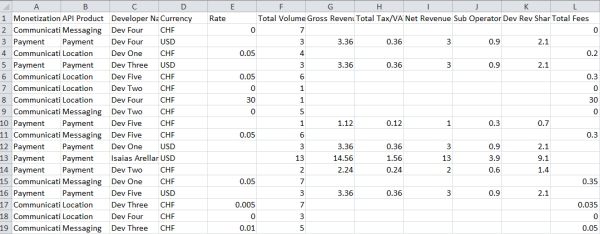
Modificare un report
Per modificare un rapporto:
- Accedi alla pagina Report.
- Posiziona il cursore sul report da modificare e fai clic su
 nel menu Azioni.
nel menu Azioni. - Aggiorna la configurazione del report, se necessario.
- Fai clic su Aggiorna report per salvare la configurazione aggiornata del report.
Eliminare un report
Per eliminare un report:
- Accedi alla pagina Report.
- Posiziona il cursore sul report da eliminare.
- Fai clic su
 nel menu delle azioni.
nel menu delle azioni.
Gestione dei report sulla monetizzazione tramite l'API
Le seguenti sezioni descrivono come gestire i report sulla monetizzazione utilizzando l'API.
Configurare un report utilizzando l'API
Per configurare un report per un'intera organizzazione, invia una richiesta POST a
/organizations/{org_name}/report-definitions.
Per configurare un report per uno sviluppatore specifico, invia una richiesta POST a
/organizations/{org_name}/developers/{dev_id}/report-definitions, dove
{dev_id} è l'identificazione dello sviluppatore.
Quando effettui la richiesta, devi specificare il nome e il tipo di report. Il tipo è
uno dei seguenti: BILLING, REVENUE, VARIANCE (deprecato) o
PREPAID_BALANCE. Inoltre, puoi specificare criteri nel
mintCriteria che configura ulteriormente il report. Esistono un'ampia gamma di
che puoi specificare. Questo ti offre molta flessibilità nella configurazione del report.
Ecco alcune cose che puoi specificare come criteri:
- Per un report sulla fatturazione o sul saldo prepagato, il mese di fatturazione del report
- In un report Entrate, il tipo di transazioni incluse nel report, ad esempio acquisto transazioni, addebiti per transazioni e rimborsi
- Per un report sul saldo prepagato, lo sviluppatore a cui si applica il report.
- Per un report Entrate, i pacchetti di prodotti API (o pacchetti API), i prodotti, i piani tariffari e le applicazioni a cui si applica il report
- Per un report sulle entrate o sulla varianza, la valuta applicabile al report
- Per i report su fatturazione, saldo prepagato o entrate, se si tratta di un report di riepilogo o un report dettagliato
- Per un report di riepilogo delle entrate, includi gli attributi di transazione personalizzati nel report
Consulta le opzioni di configurazione dei report per un elenco completo criteri del report.
Ad esempio, quanto segue crea un report Entrate che riassume l'attività di transazione per
il mese di luglio 2015. Il report include vari tipi di transazioni specificati negli
transactionTypes e si applica in particolare al pacchetto di prodotti e all'API Payment
Prodotto API Payment. Perché nel report non sono specificati sviluppatori o applicazioni specifici
definizione, il report si applica a tutti gli sviluppatori e le applicazioni. E poiché
La proprietà currencyOption è impostata su LOCAL, ogni riga del report
essere visualizzati utilizzando la valuta del piano tariffario applicabile. Inoltre,
groupBy specifica che le colonne del report verranno raggruppate nella
nell'ordine seguente: PACKAGE, PRODOTTO, SVILUPPATORI, APPLICAZIONE e RATEPLAN (include il nome del piano tariffario)
e ID nel report).
$ curl -H "Content-Type: application/json" -X POST -d \
'{
"name": "July 2015 revenue report",
"description": " July 2015 revenue report for Payment product",
"type": "REVENUE",
"mintCriteria":{
"fromDate":"2015-07-01 00:00:00",
"toDate":"2015-08-01 13:35:00",
"showTxDetail":true,
"showSummary":true,
"transactionTypes":[
"PURCHASE",
"CHARGE",
"REFUND",
"CREDIT",
"SETUPFEES",
"TERMINATIONFEES",
"RECURRINGFEES"
],
"monetizationPackageIds":[
"payment"
],
"productIds":[
"payment"
],
"currencyOption":"LOCAL",
"groupBy":[
"PACKAGE",
"PRODUCT",
"DEVELOPER",
"APPLICATION",
"RATEPLAN"
]
}
}' \
"https://api.enterprise.apigee.com/v1/mint/organizations/{org_name}/report-definitions" \
-u email:password
Di seguito viene creato un report di fatturazione dettagliato che mostra l'attività di un DEV sviluppatore CINQUE per giugno 2015.
$ curl -H "Content-Type:application/json" -X POST -d \
'{
"name": "June billing report, DEV FIVE",
"description": "June billing report, DEV FIVE",
"type": "BILLING",
"mintCriteria":{
"billingMonth": "JUNE",
"billingYear": 2015,
"showTxDetail":true,
"showSummary":false,
"currencyOption":"LOCAL"
},
"devCriteria":[{
"id":"RtHAeZ6LtkSbEH56",
"orgId":"myorg"}]
}' \
"https://api.enterprise.apigee.com/v1/mint/organizations/{org_name}/developers/5cTWgdUvdr6JW3xU/report-definitions" \
-u email:password
Visualizzare le configurazioni dei report utilizzando l'API
Puoi visualizzare una configurazione di report specifica o tutte le configurazioni di report per un'organizzazione. Tu possono anche visualizzare le configurazioni dei report per un singolo sviluppatore.
Per visualizzare una configurazione di report specifica per un'organizzazione, invia una richiesta GET a
/organizations/{org_name}/report-definitions/{report_definition_id}, dove
{report_definition_id} è l'identificazione della configurazione specifica del report (il
l'ID viene restituito nella risposta quando crei la configurazione del report). Ad esempio:
$ curl -H "Accept:application/json" -X GET \
"https://api.enterprise.apigee.com/v1/mint/organizations/{org_name}/report-definitions/1f7fa53b-de5a-431d-9438-62131e1396c5" \
-u email:password
Per visualizzare tutte le configurazioni dei report per l'organizzazione, invia una richiesta GET a
/organizations/{org_name}/report-definitions.
Puoi passare i seguenti parametri di query per filtrare e ordinare i risultati:
| Parametro di ricerca | Descrizione |
|---|---|
all |
Flag che specifica se restituire tutti i pacchetti di prodotti API. Se impostato su false, il numero di pacchetti di prodotti API restituiti per pagina è
definita dal parametro di query size. Il valore predefinito è false. |
size |
Numero di pacchetti di prodotti API restituiti per pagina. Il valore predefinito è 20. Se la query all
è impostato su true, questo parametro viene ignorato. |
page |
Numero della pagina da restituire (se i contenuti sono impaginati). Se
il parametro di query all è impostato su true, questo
viene ignorato. |
sort |
Campo in base al quale ordinare le informazioni. Se la query all
è impostato su true, questo parametro viene ignorato. Il valore predefinito è
UPDATED:DESC. |
Ad esempio, la seguente tabella restituisce configurazioni di report per l'organizzazione e limita la recupero a un massimo di cinque configurazioni di report:
$ curl -H "Accept:application/json" -X GET \
"https://api.enterprise.apigee.com/v1/mint/organizations/{org_name}/report-definitions?size=5" \
-u email:password
La risposta dovrebbe avere un aspetto simile al seguente (è mostrata solo una parte della risposta):
{ "reportDefinition" : [ { "description" : "Test revenue report", "developer" : null, "id" : "1f7fa53b-de5a-431d-9438-62131e1396c5", "lastModified" : "2015-08-27 15:44:03", "mintCriteria" : { "asXorg" : false, "currencyOption" : "LOCAL", "fromDate" : "2015-07-01 00:00:00", "groupBy" : [ "PACKAGE", "PRODUCT", "DEVELOPER", "APPLICATION", "RATEPLAN" ], "monetizationPackageIds" : [ "payment" ], "productIds" : [ "payment" ], "showRevSharePct" : false, "showSummary" : true, "showTxDetail" : true, "showTxType" : false, "toDate" : "2015-08-01 00:05:00", "transactionTypes" : [ "PURCHASE", "CHARGE", "REFUND", "CREDIT", "SETUPFEES", "TERMINATIONFEES", "RECURRINGFEES" ] }, "name" : "Test revenue report", "organization" : { ... }, "type" : "REVENUE" }, { "description" : "June billing report, DEV FIVE", "developer" : null, "id" : "fedac696-ce57-469b-b62c-a77b535fd0eb", "lastModified" : "2015-08-27 17:13:20", "mintCriteria" : { "asXorg" : false, "billingMonth" : "JUNE", "billingYear" : 2015, "currencyOption" : "LOCAL", "showRevSharePct" : false, "showSummary" : false, "showTxDetail" : true, "showTxType" : false }, "name" : "June billing report, DEV FIVE", "organization" : { ... }, "type" : "BILLING" } ], "totalRecords" : 2 }
Per visualizzare le configurazioni dei report per uno sviluppatore specifico, invia una richiesta GET a
/organizations/{org_name}/developers/{dev_id}/report-definitions, dove
{dev_id} è l'identificazione dello sviluppatore. Quando effettui la richiesta, puoi
specificare i parametri di query descritti sopra per filtrare e ordinare i dati.
Ad esempio, la seguente tabella restituisce configurazioni di report per uno sviluppatore specifico e ordina risposta per nome report:
$ curl -H "Accept:application/json" -X GET \
"https://api.enterprise.apigee.com/v1/mint/organizations/{org_name}/developers/5cTWgdUvdr6JW3xUreport-definitions?sort=name" \
-u email:password
Aggiornamento di una configurazione di report utilizzando l'API
Per aggiornare la configurazione di un report, invia una richiesta PUT a
/organizations/{org_name}/report-definitions/{report_definition_id}, dove
{report_definition_id} indica l'identificazione della configurazione specifica del report. Quando
aggiornare, specificare nel corpo della richiesta i valori di configurazione aggiornati e l'ID
la configurazione del report. Ad esempio, la seguente richiesta aggiorna il report a un report di riepilogo
(le proprietà aggiornate sono evidenziate):
$ curl -H "Content-Type: application/json" -X PUT -d \
'{
"id": "fedac696-ce57-469b-b62c-a77b535fd0eb",
"name": "June billing report, DEV FIVE",
"description": "June billing report, DEV FIVE",
"type": "BILLING",
"mintCriteria":{
"billingMonth": "JUNE",
"billingYear": 2015,
"showTxDetail":false,
"showSummary":true
}
}' \
"https://api.enterprise.apigee.com/v1/mint/organizations/{org_name}/report-definitions/fedac696-ce57-469b-b62c-a77b535fd0eb" \
-u email:password
La risposta dovrebbe avere un aspetto simile al seguente (è mostrata solo una parte della risposta):
{ "description" : "June billing report, DEV FIVE", "developer" : null, "id" : "fedac696-ce57-469b-b62c-a77b535fd0eb", "lastModified" : "2015-08-27 17:47:29", "mintCriteria" : { "asXorg" : false, "billingMonth" : "JUNE", "billingYear" : 2015, "showRevSharePct" : false, "showSummary" : true, "showTxDetail" : false, "showTxType" : false }, "name" : "June billing report, DEV FIVE", "organization" : { ... }, "type" : "BILLING" }
Eliminare una configurazione di report utilizzando l'API
Per eliminare una configurazione di report, invia una richiesta DELETE a
/organizations/{org_namer}/report-definitions/{report_definition_id}, dove
{report_definition_id} è l'identificazione della configurazione del report da eliminare.
Ad esempio:
$ curl -H "Accept:application/json" -X DELETE \
"https://api.enterprise.apigee.com/v1/mint/organizations/{org_name}/report-definitions/fedac696-ce57-469b-b62c-a77b535fd0eb" \
-u email:password
Generazione di un report utilizzando l'API
Dopo aver configurato un report, puoi generarlo utilizzando valori separati da virgole (CSV) per la visualizzazione.
Per generare un report, invia una richiesta POST a
organizations/{org_id}/{report_type}, dove {report_type} specifica
tipo di report che desideri generare. I tipi sono:
billing-reportsrevenue-reportsprepaid-balance-reportsvariance-reports
Ad esempio, per generare un report di fatturazione, invia una richiesta POST a
organizations/{org_name}/billing-reports.
Nel corpo della richiesta (per qualsiasi tipo di report), specifica i criteri di ricerca per il report. Utilizza le funzionalità di
mintCriteria per specificare i criteri di ricerca. Per ulteriori dettagli, consulta Opzioni di configurazione dei criteri.
Ad esempio, la seguente richiesta cerca un report sulle entrate in base a vari criteri quali le date di inizio e di fine del rapporto e i tipi di transazioni.
$ curl -H "Content-Type:application/json" -H "Accept: application/octet-stream" -X POST -d \
'{
"fromDate":"2015-07-01 00:00:00",
"toDate":"2015-08-01 13:35:00",
"showTxDetail":true,
"showSummary":true,
"transactionTypes":[
"PURCHASE",
"CHARGE",
"REFUND",
"CREDIT",
"SETUPFEES",
"TERMINATIONFEES",
"RECURRINGFEES"
],
"currencyOption":"LOCAL",
"groupBy":[
"PACKAGE",
"PRODUCT",
"DEVELOPER",
"APPLICATION",
"RATEPLAN"]
}' \
"https://api.enterprise.apigee.com/v1/mint/organizations/{org_name}/revenue-reports" \
-u email:password
Se lo trovi, il report sulle entrate viene generato in formato file CSV. Di seguito viene fornita una esempio di output del report:
Reporting Period:,From:,2015-07-01, To:,2015-07-31 API Product:,All Developer:,All Application:,All Currency:,Local Type of Report:,Summary Revenue Report Monetization Package,Package ID,API Product,Product ID,Developer Name,Developer ID,Application Name,Application ID,Rate Plan,Plan ID,Currency,Transaction Type,Provider Status,Total Volume,Charged Rate, Location,location,foo_product,foo_product,Apigee,QQ7uxeMGf3w9W08B,my_app,my_app,rate_plan_1,location_rate_plan_1,USD,SETUPFEES,SUCCESS,1,15.0000, Location,location,foo_product,foo_product,BarCompany,barcompany,my_app,my_app,rate_plan_1,location_rate_plan_1,USD,SETUPFEES,SUCCESS,1,15.0000, Location,location,foo_product,foo_product,fremont,fremont,my_app,my_app,rate_plan_1,location_rate_plan_1,USD,SETUPFEES,SUCCESS,1,15.0000, Location,location,foo_product,foo_product,Juan's Taco Shack,juan-s-taco-sha,my_app,my_app,rate_plan_1,location_rate_plan_1,USD,SETUPFEES,SUCCESS,1,15.0000,
L'inclusione degli attributi personalizzati degli sviluppatori nei report Entrate utilizzando API
Solo per i report Entrate, puoi includere attributi personalizzati nel report, se l'impostazione personalizzata viene definito per lo sviluppatore. Puoi definire gli attributi personalizzati quando aggiungi sviluppatori a la tua organizzazione, come descritto in Gestire gli sviluppatori di app.
Per includere attributi personalizzati in un report sulle entrate, invia una richiesta POST a
organizations/{org_name}/revenue-reports e includi
Array devCustomAttributes nel corpo della richiesta:
"devCustomAttributes": [
"custom_attribute1",
"custom_attribute2",
...
]Nota: non specificare i valori predefiniti MINT_* e
ADMIN_* nell'array devCustomAttributes.
Il seguente esempio include tre attributi personalizzati:
BILLING_TYPE, SFID e ORG_EXT, nel report (se definito
per lo sviluppatore):
$ curl -H "Content-Type:application/json" -H "Accept: application/octet-stream" -X POST -d \ '{ "fromDate":"2015-07-01 00:00:00", "toDate":"2015-08-01 13:35:00", "showTxDetail":true, "showSummary":true, "transactionTypes":[ "PURCHASE", "CHARGE", "REFUND", "CREDIT", "SETUPFEES", "TERMINATIONFEES", "RECURRINGFEES" ], "currencyOption":"LOCAL", "groupBy":[ "PACKAGE", "PRODUCT", "DEVELOPER", "APPLICATION", "RATEPLAN" ], "devCustomAttributes": [ "BILLING_TYPE", "SFID", "ORG_EXT" ] }' \ "https://api.enterprise.apigee.com/v1/mint/organizations/{org_name}/revenue-reports" \ -u email:password
Di seguito viene fornito un esempio dell'output del report che include i valori dei due valori personalizzati attributi:
Reporting Period:,From:,2015-07-01, To:,2015-07-31 API Product:,All Developer:,All Application:,All Currency:,Local Type of Report:,Summary Revenue Report Monetization Package,Package ID,API Product,Product ID,Developer Name,Developer ID,Application Name,Application ID,Rate Plan,Plan ID,Currency,Transaction Type,Provider Status,Total Volume,Charged Rate,BILLING_TYPE,SFID,ORG_EXT Location,location,foo_product,foo_product,Apigee,QQ7uxeMGf3w9W08B,my_app,my_app,rate_plan_1,location_rate_plan_1,USD,SETUPFEES,SUCCESS,1,15.0000,PREPAID,123,3AA, Location,location,foo_product,foo_product,BarCompany,barcompany,my_app,my_app,rate_plan_1,location_rate_plan_1,USD,SETUPFEES,SUCCESS,1,15.0000,PREPAID,123,3AA, Location,location,foo_product,foo_product,fremont,fremont,my_app,my_app,rate_plan_1,location_rate_plan_1,USD,SETUPFEES,SUCCESS,1,15.0000,PREPAID,123,3AA, Location,location,foo_product,foo_product,Juan's Taco Shack,juan-s-taco-sha,my_app,my_app,rate_plan_1,location_rate_plan_1,USD,SETUPFEES,SUCCESS,1,15.0000,PREPAID,123,3AA,
Registrazione delle attività delle transazioni utilizzando l'API
Puoi visualizzare l'attività di transazione per un'organizzazione inviando una richiesta POST a
/organizations/{org_name}/transaction-search. Quando effettui la richiesta, devi
e specificare i criteri per il recupero. Ecco alcune cose che puoi specificare come criteri:
- ID di uno o più prodotti API per i quali sono state emesse transazioni.
- Mese e anno di fatturazione delle transazioni.
- Sviluppatori che hanno emesso la transazione.
- Tipo di transazione, ad esempio acquisto e commissioni di configurazione.
- Stato della transazione, ad esempio riuscita e non riuscita.
Consulta le Opzioni di configurazione dei criteri per un elenco completo criteri.
Ad esempio, la seguente procedura restituisce le transazioni emesse da uno specifico sviluppatore per i dati di fatturazione mese Giugno 2015:
$ curl -H "Content-Type:application/json" -X POST -d \
'{
"billingMonth": "JUNE",
"billingYear": 2015,
"devCriteria": [{
"id": "RtHAeZ6LtkSbEH56",
"orgId":"myorg"}],
"transactionTypes": ["PURCHASE", "CHARGE", "SETUPFEES"],
"transactionStatus": ["SUCCESS", "FAILED"]
}'
"https://api.enterprise.apigee.com/v1/mint/organizations/{org_name}/transaction-search \
-u email:password
Puoi inoltre determinare quali applicazioni, sviluppatori, bundle di prodotti API o prodotti API avevano le attività delle transazioni all'interno di un determinato intervallo di date. Puoi visualizzare queste informazioni separatamente per ogni e il tipo di oggetto. Ad esempio, puoi visualizzare informazioni specifiche sulle applicazioni che accedono API nei tuoi bundle di prodotti API monetizzati entro una data di inizio e di fine specificata.
Per visualizzare le informazioni sull'attività delle transazioni, invia una richiesta GET a uno dei seguenti di risorse:
| Risorsa | Resi |
|---|---|
/organizations/{org_name}/applications-with-transactions |
Applicazioni con transazioni |
/organizations/{org_name}/developers-with-transactions |
Sviluppatori con transazioni |
/organizations/{org_name}/products-with-transactions |
Prodotti con transazioni |
/organizations/{org_name}/packages-with-transactions |
Set di prodotti API (o pacchetti API) con transazioni |
Quando emetti la richiesta, devi specificare come parametri di query una data di inizio e una data di fine. per l'intervallo di date. Ad esempio, la seguente richiesta restituisce gli sviluppatori con transazioni durante il mese di agosto 2015.
$ curl -H "Accept:application/json" -X GET \
"https://api.enterprise.apigee.com/v1/mint/organizations/{org_name}/developers-with-transactions?START_DATE=2015-08-01&END_DATE=2015-08-31" \
-u email:password
La risposta dovrebbe avere un aspetto simile al seguente (è mostrata solo una parte della risposta):
{ "developer" : [ { "address" : [ { "address1" : "Dev Five Address", "city" : "Pleasanton", "country" : "US", "id" : "0917f15f-9521-4e69-9376-07aa7b7b32ca", "isPrimary" : true, "state" : "CA", "zip" : "94588" } ], "approxTaxRate" : 0.0900, "billingType" : "POSTPAID", "broker" : false, "developerRole" : [ ], "email" : "dev5@myorg.com", "hasSelfBilling" : false, "id" : "tJZG6broTpGGGeLV", "legalName" : "DEV FIVE", "name" : "Dev Five", "organization" : { ... }, "registrationId" : "dev5", "status" : "ACTIVE", "type" : "UNTRUSTED" }, { "address" : [ { "address1" : "Dev Seven Address", "city" : "Pleasanton", "country" : "US", "id" : "f86d8c9f-6ed1-4323-b050-6adf494096c9", "isPrimary" : true, "state" : "CA", "zip" : "94588" } ], "approxTaxRate" : 0.0900, "billingType" : "POSTPAID", "broker" : false, "developerRole" : [ ], "email" : "dev7@myorg.com", "hasSelfBilling" : false, "id" : "VI3l8m8IPAvJTvjS", "legalName" : "DEV SEVEN", "name" : "Dev Seven", "organization" : { ... }, "registrationId" : "dev7", "status" : "ACTIVE", "type" : "UNTRUSTED" }, ... ] }
Opzioni di configurazione dei report per l'API
L'API ha a disposizione le seguenti opzioni di configurazione dei report:
| Nome | Descrizione | Predefinito | Obbligatorio? |
|---|---|---|---|
name |
Il nome del report. |
N/D | Sì |
description |
Una descrizione del report. |
N/D | No |
mintCriteria |
I criteri per la configurazione di un report. Vedi Criteri opzioni di configurazione per ulteriori dettagli. |
N/D | No |
type |
Il tipo di report. Il valore può essere uno dei seguenti:
|
N/D | Sì |
Opzioni di configurazione dei criteri
Le seguenti opzioni di configurazione sono disponibili per i report tramite
mintCriteria proprietà:
| Nome | Descrizione | Predefinito | Obbligatorio? |
|---|---|---|---|
appCriteria |
ID e organizzazione per una specifica applicazione da includere nel report. Se questo , tutte le applicazioni sono incluse nel report. |
N/D | No |
billingMonth |
Nota:questa proprietà non è valida per i report Entrate. Mese di fatturazione del report, ad esempio LUGLIO. |
N/D | Sì |
billingYear |
Nota:questa proprietà non è valida per i report Entrate. Anno di fatturazione per il report, ad esempio 2015. |
N/D | Sì |
currCriteria |
ID e organizzazione di una valuta specifica da includere nel report. Se questo non è specificata, tutte le valute supportate sono incluse nel report. |
N/D | No |
currencyOption |
Valuta per il report. I valori validi sono:
|
N/D | No |
devCriteria |
ID sviluppatore (indirizzo email) e nome dell'organizzazione di uno sviluppatore specifico incluse nel report. Se questa proprietà non viene specificata, vengono inclusi tutti gli sviluppatori in il report. Ad esempio: "devCriteria":[{
"id":"RtHAeZ6LtkSbEH56",
"orgId":"my_org"}
]
|
N/D | No |
devCustomAttributes |
Nota: questa proprietà si applica solo ai report Entrate. Attributi personalizzati da includere nel report, se definiti per uno sviluppatore. Ad esempio: "devCustomAttributes": [
"custom_attribute1",
"custom_attribute2",
...
]Nota: non specificare i valori predefiniti |
N/D | No |
fromDate |
Nota:questa proprietà si applica solo a entrate, varianza e report sulle attività delle transazioni. Data di inizio del report in UTC. |
N/D | Obbligatorio per i report Entrate; non obbligatorio per altri tipi di report. |
groupBy |
Ordine di raggruppamento delle colonne nel report. I valori validi sono:
|
N/D | No |
monetizationPackageId |
ID di uno o più bundle di prodotti API da includere nel report. Se questa proprietà non è specificato, sono inclusi nel report tutti i pacchetti di prodotti API. Nota: questa proprietà non è valida quando viene visualizzata l'attività di transazione ( |
N/D | No |
pkgCriteria |
ID e organizzazione per uno specifico bundle di prodotti API da includere nel report. Se questo
non è specificata, tutti i pacchetti di prodotti API sono inclusi nel report. Questa proprietà può
anziché la proprietà Nota: questa proprietà non è valida quando viene visualizzata l'attività di transazione ( |
N/D | No |
prevFromDate |
Nota: questa proprietà si applica solo ai report sulle variazioni. Data di inizio di un periodo precedente in UTC. Utilizzato per creare un report relativo a un report periodo per il confronto con un report corrente. |
N/D | No |
prevToDate |
Nota: questa proprietà si applica solo ai report sulle variazioni. Data di fine di una mestruazione precedente in UTC. Utilizzato per creare un report relativo a un periodo precedente per il confronto con un report corrente. |
N/D | No |
prodCriteria |
ID e organizzazione per uno specifico prodotto API da includere nel report. Se questo
non è specificata, tutti i prodotti API sono inclusi nel report. Questa proprietà può
anziché la proprietà Nota: questa proprietà non è valida quando viene visualizzata l'attività di transazione ( |
N/D | No |
productIds |
ID di uno o più prodotti API da includere nel report. Se questa proprietà non è specificato, tutti i prodotti API sono inclusi nel report. Gli ID prodotto API devono essere specificati come |
N/D | No |
pricingTypes |
Tipo di prezzo del piano tariffario da includere nel report. I valori validi sono:
Se questa proprietà non è specificata, i piani tariffari di tutti i tipi di prezzo sono inclusi nel report. |
N/D | No |
ratePlanLevels |
Tipo di piano tariffario da includere nel report. I valori validi sono:
Se questa proprietà non viene specificata, vengono applicati sia il piano tariffario specifico per lo sviluppatore sia quello standard incluse nel report. |
N/D | No |
showRevSharePct |
Contrassegno che specifica se il report mostra le percentuali della quota di condivisione delle entrate. Valori validi include:
|
N/D | No |
showSummary |
Contrassegno che specifica se il report è un riepilogo. I valori validi sono:
|
N/D | No |
showTxDetail |
Nota: questa proprietà si applica solo ai report Entrate. Flag che specifica se il report mostra i dettagli a livello di transazione. Valori validi include:
|
N/D | No |
showTxType |
Contrassegno che specifica se il report mostra il tipo di ciascuna transazione. Valido includono:
|
N/D | No |
toDate |
Nota:questa proprietà si applica solo a entrate, varianza e report sulle attività delle transazioni. Data di fine del report in UTC. Il report include i dati raccolti fino alla fine del giorno prima della data specificata. I dati dei report raccolti nella data di fine specificata verranno esclusi dal report. Ad esempio, se vuoi far scadere un piano tariffario il 31 dicembre 2016, devi impostare il valore toDate su 2017-01-01. In questo caso, il report includerà i dati del report fino alla fine del giorno del 31 dicembre 2016; i dati dei report del 1° gennaio 2017 saranno esclusi. |
N/D | Obbligatorio per i report Entrate; non obbligatorio per altri tipi di report. |
transactionStatus |
Stato delle transazioni da includere nel report. I valori validi sono:
|
N/D | No |
transactionCustomAttributes |
Attributi personalizzati delle transazioni da includere nei report di riepilogo sulle entrate. Devi abilitare questa funzionalità nella tua organizzazione. Consulta la sezione Inclusione di indirizzi Attributi delle transazioni nei report di riepilogo delle entrate. |
N/D | No |
transactionTypes |
Tipo di transazioni da includere nel report. I valori validi sono:
Se questa proprietà non viene specificata, tutti i tipi di transazione sono inclusi nella report. |
N/D | No |